
자녀가있는 경우 자녀를 컴퓨터 및 기타 장치에서 떼어 내 집안일을 제 시간에 처리하거나 가족과 함께 양질의 시간을 보내는 것이 얼마나 어려운지 한두 가지를 알고있을 것입니다. Eero , 강력한 집 전체 Wi-Fi 시스템 에는이를 쉽게 수행 할 수있는 기능이 있습니다.
관련 : Eero Home Wi-Fi 시스템 설정 방법
가족 프로필 기능을 사용하면 각 사용자에 대한 시간 제한을 설정하고 예를 들어 오후 8시에 시작하는 인터넷 액세스를 차단 한 다음 그날 밤에 복원 할 수 있습니다. 일반적으로 라우터의 설정에 액세스하고 혼란스러운 메뉴를 탐색하지 않고는 할 수있는 일이 아니지만 Eero는 모바일 앱을 통해 정말 간단합니다.
가장 먼저 할 일은 휴대폰에서 Eero 앱을 열고 화면 왼쪽 상단 모서리에있는 메뉴 버튼을 탭하는 것입니다.
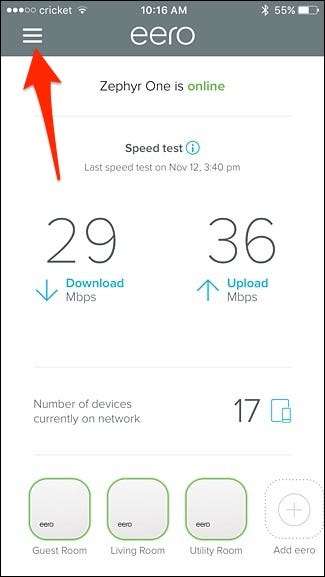
거기에서 "가족 프로필"을 선택합니다.
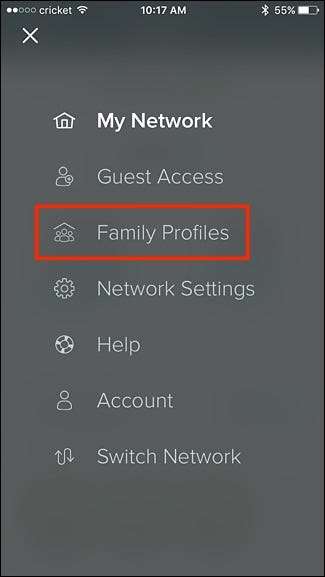
하단의 "프로필 추가"를 탭합니다.
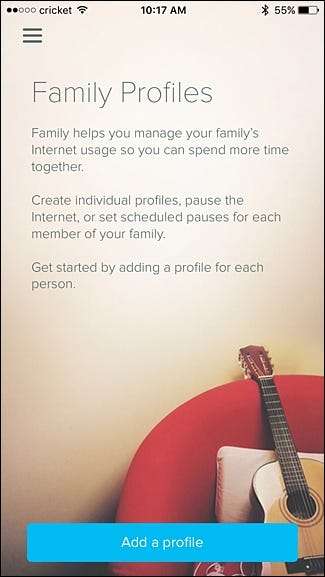
프로필에 이름 (예 : 아들 Zack의 "Zack"또는 기타)을 지정한 다음 오른쪽 상단에서 "Next"를 누릅니다.
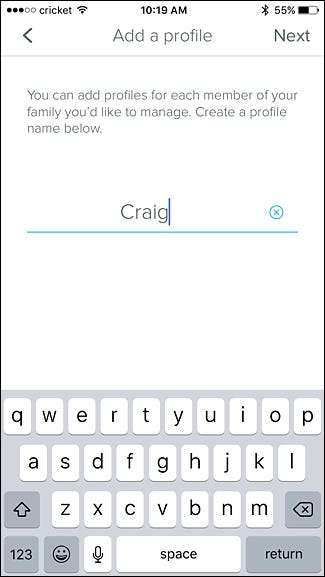
그 후 Zack에 속한 장치를 선택하십시오. 그가 노트북, 스마트 폰 및 태블릿을 가질 수 있으므로 둘 이상의 장치를 선택할 수 있습니다. 장치를 선택했으면 오른쪽 상단의 "저장"을 누르십시오.
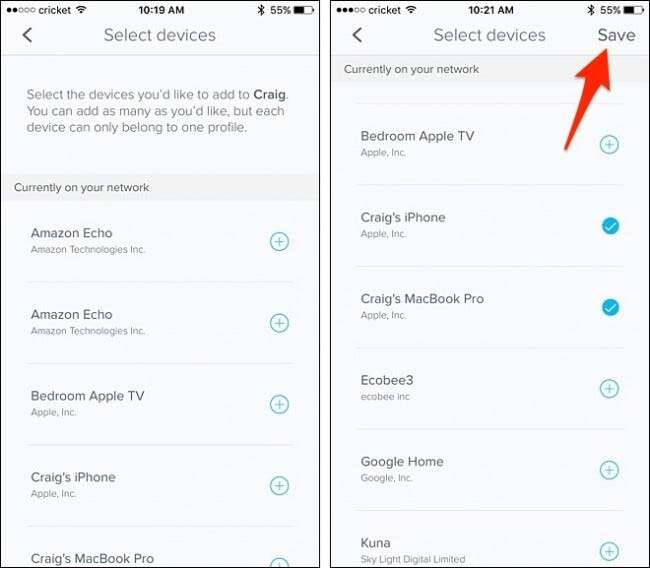
거기에서 오른쪽 상단 모서리의 일시 중지 버튼을 눌러 이러한 장치에 대한 인터넷 액세스를 수동으로 일시 중지 한 다음 다시 탭하여 인터넷 액세스를 다시 활성화 할 수 있습니다.
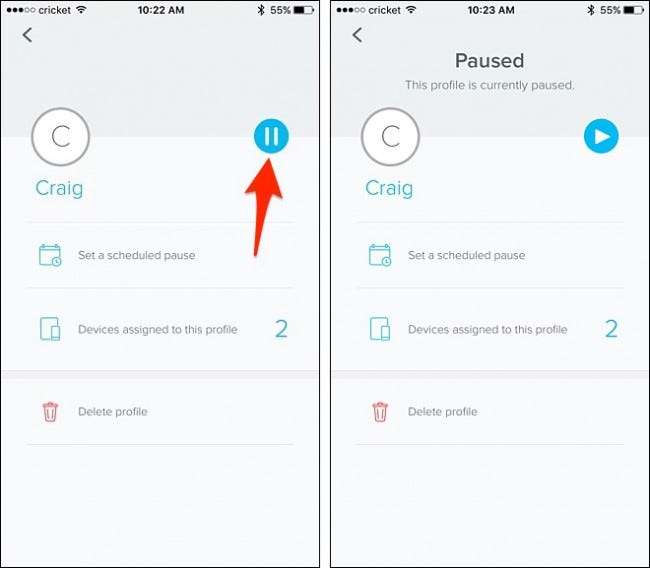
그러나 자동으로 인터넷 액세스를 일시 중지하고 다시 시작하는 일정을 설정하려면 "일정 일시 중지 설정"을 탭합니다.
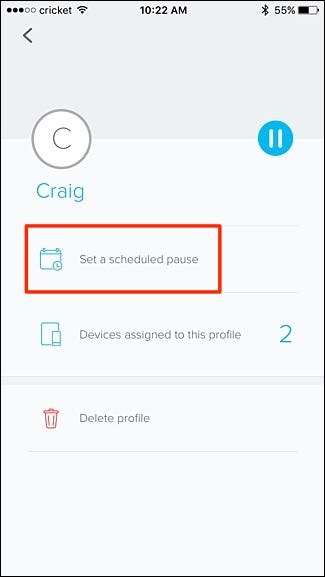
다음 화면에서 "일정 추가"를 탭합니다.
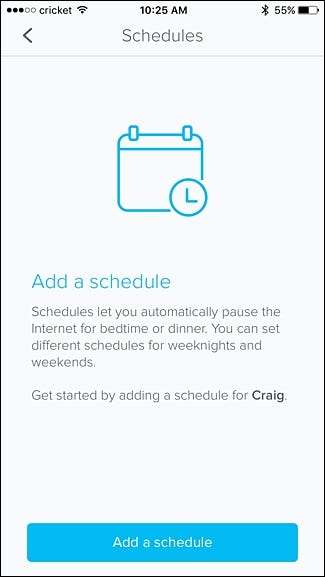
원하는 경우 '일정 이름'에서 맞춤 이름을 지정합니다.
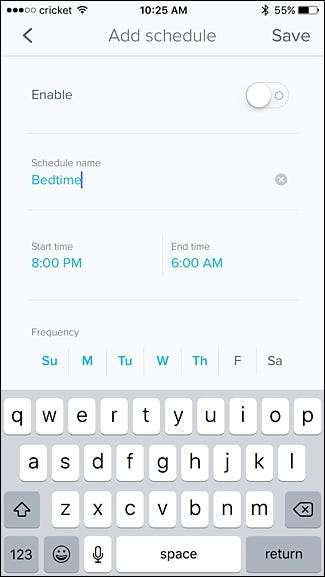
그 아래에서 인터넷 액세스를 제한하기위한 시작 시간을 설정할 수 있습니다. 따라서 시작 시간을 오후 10 시로, 종료 시간을 오전 7 시로 설정하면 기기가 오후 10 시부 터 오전 7 시까 지 인터넷에 액세스 할 수 없음을 의미합니다. 시간을 설정하려면 각각을 탭하십시오.
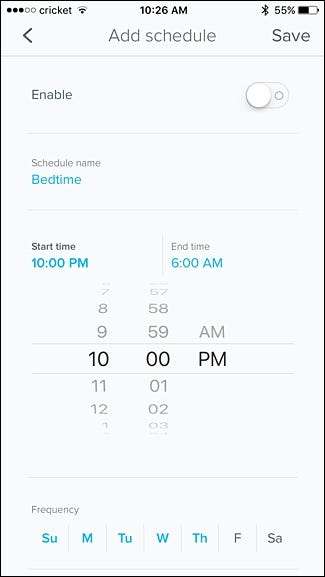
'빈도'에서 일정을 활성화 할 요일을 설정할 수 있으며, 하루를 탭하여 활성화 또는 비활성화 할 수 있습니다. 파란색으로 강조 표시된 것은 활성 일임을 의미합니다.
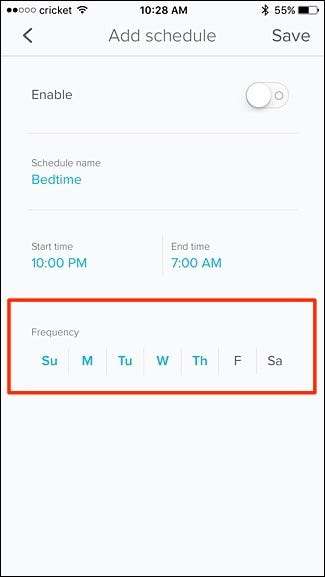
마지막으로 상단의 '사용'옆에있는 토글 스위치를 탭하는 것을 잊지 마세요.
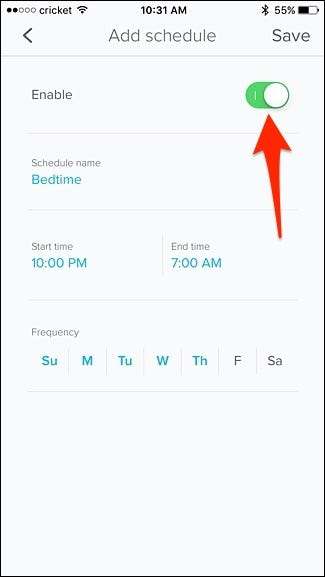
일정을 저장하고 활성화하려면 오른쪽 상단의 "저장"을 누르십시오.

일정은이 사용자의 일정 목록에 표시되며 하루 중 다른 시간도 제한하려면 일정을 더 추가 할 수 있습니다.
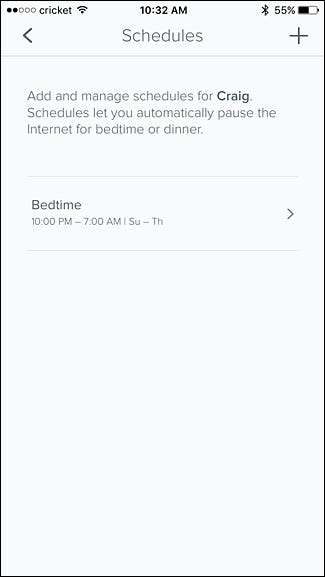
뒤로 버튼을 누르면 사용자의 프로필 페이지로 돌아갑니다.이 페이지에서 다음에이 사용자가 인터넷에 대한 제한된 액세스를 보게 될 때를 알려줍니다.
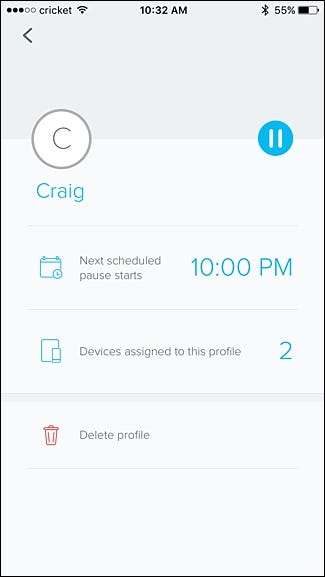
뒤로 버튼을 다시 누르면 기본 가족 프로필 페이지로 이동합니다. 여기서 오른쪽 상단 모서리에있는 더하기 버튼을 눌러 원하는 경우 네트워크에 더 많은 프로필을 추가 할 수 있습니다.
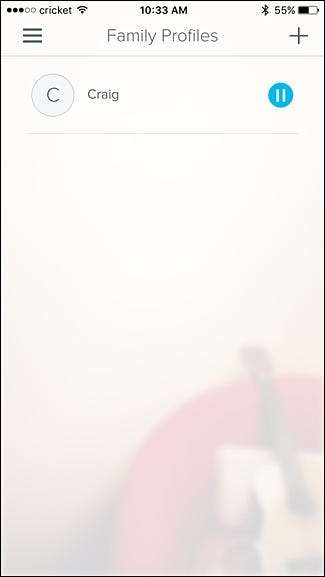
대부분의 라우터에는 설정에 일종의 자녀 보호 기능이 있기 때문에 라우터가있는 거의 모든 네트워크에서이 작업을 수행 할 수 있습니다. 그러나 위에서 언급했듯이 라우터 설정을 탐색하는 것은 기술과 네트워킹에 대해 잘 모르는 사람들에게는 위협적 일 수 있지만 Eero는이를 매우 간단하게 만듭니다.







